大家好,我是逆水。今天我来为大家讲解一下如何利用3dmax中的合并工具制作室内小场景。
单击创建,将对象切换为扩展基本体,选择C-Ext在场景中进行创建。
单击修改,将它命名为墙体,并将它的颜色进行修改 。
背面长度设置为3450mm,侧面长度设置为3570mm,前面长度设置为3450mm,背面宽度设置为120mm,侧面宽度设置为120mm,前面宽度设置为120mm,高度设置为2700mm。侧面宽度、前面宽度以及背面宽度其实就是它的一个宽度。
我们单击标准选择按视图预设,将默认灯光设置为两个默认灯光。
单击创建,将对象切换为标准基本体,选择平面在场景中进行创建,并放置到这样的位置,在创建的同时打开捕捉开关,这样可以与我们之前创建的墙体进行捕捉对齐。
单击修改,命名为顶,并将它的颜色也进行修改,单击确定。
参数中的长度和宽度不需要进行设置,我们只需要在长度分段和宽度分段的后面点击右键,将它们设置为最小值。
将前视图进行最大化显示。执行W键,切换到移动工具。
现在我们需要将顶面向下进行复制作为它的一个地面。当我们按住Shift键向下进行复制的时候,就会不小心将墙体也选择到,我们如何解决呢?执行空格键,这样我们可以锁定选择物体。当我们锁定顶面,我们就可以对顶面进行复制等操作。现在,我们按住Shift键向下进行复制,选择复制的方式,命名为地面,单击确定。
我们切换到四个视图,单击颜色,对模型的颜色进行修改。
单击文件,选择导入,选择菱形软包将它导入到场景中,单击打开。
接着在屏幕中会弹出这样的对话框,我们单击菱形软包,并单击确定。
执行W键,切换到移动工具,将刚刚导入的模型移动到这样的位置。
然后单击选择并旋转工具,并开启角度捕捉,将鼠标移动到角度捕捉的位置,然后单击右键,将栅格和捕捉设置的对话框调出来,将角度设置为90°。
将鼠标放到这样的轴上,单击鼠标左键进行旋转一次。
将前视图进行最大化显示,单击选择并移动工具,将鼠标放置到这样的位置,并对这个点进行对齐。
切换到左视图,然后对齐到这个点的位置。
合并后我们达到这样的一个效果。
我们选择简约桌子将它直接拖动到3dmax中进行添加。
拖动到透视图中,松开鼠标左键,选择合并文件。
现在我们还没有确定位置,我们需要点击鼠标左键来确定位置。
选择旋转工具,将椅子进行旋转,单击鼠标左键旋转90°。
执行W键将它的位置进行移动。
我们选择同样的方法将简约台灯的文件也导入进来。
将台灯的位置进行移动,并将它与桌面进行捕捉对齐。
我们也使用同样的方法将两个花瓶模型添加在透视图中,并将它的位置进行移动,选择旋转工具,将它进行旋转,达到这样的一个效果。
我们还需要将沙发也导入到透视图中。导入后将它的位置进行适当的移动。
执行Shift键+F键,打开安全框显示。
那么今天呢,就给大家分享到这里,如果你觉得文章对你有帮助,希望将网站分享给你的朋友。感谢大家支持!
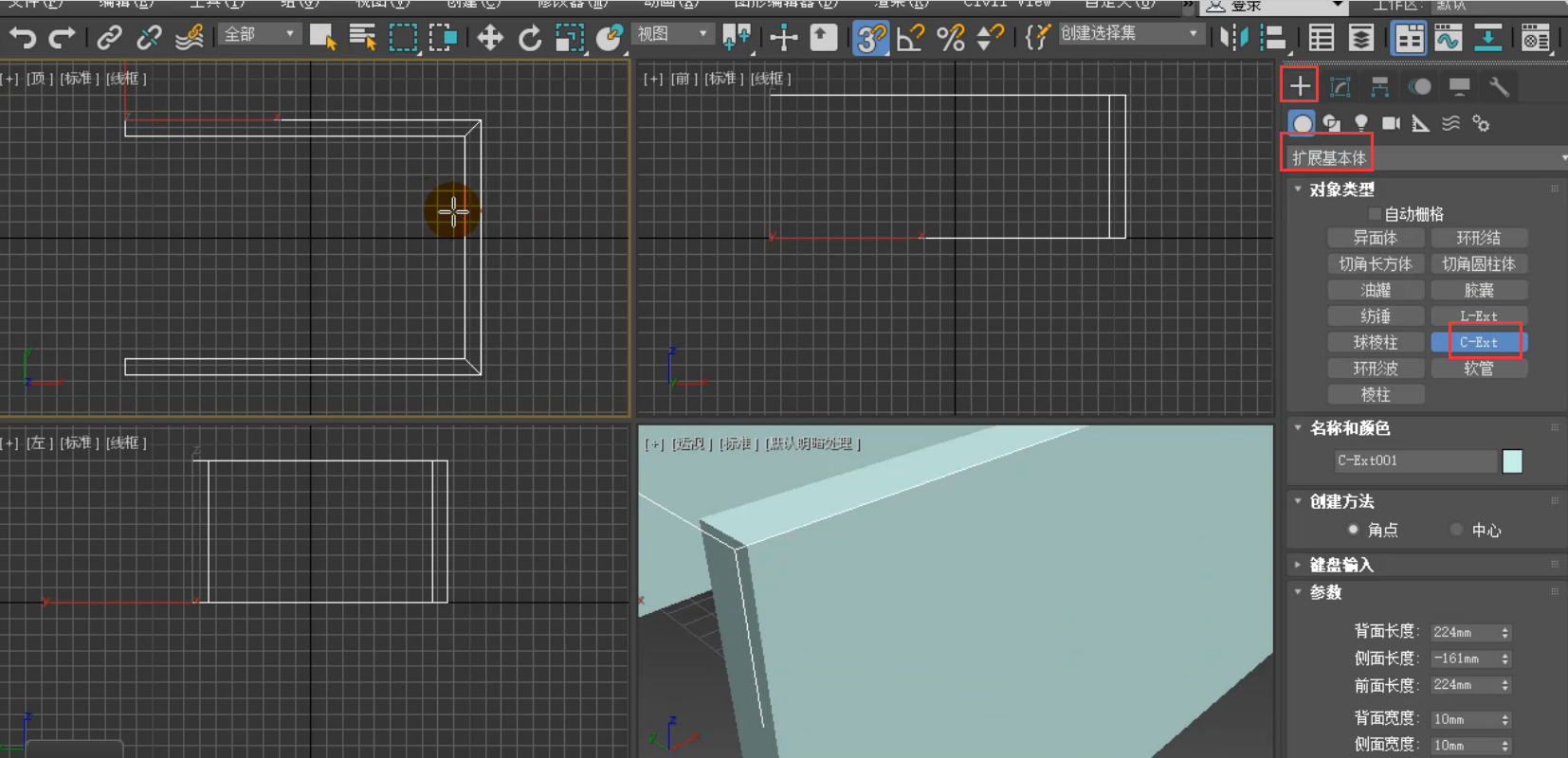

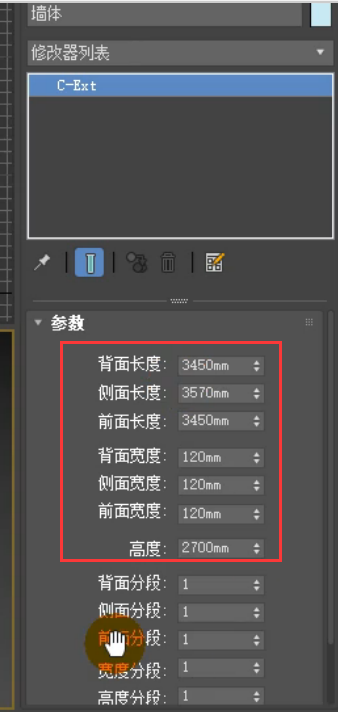
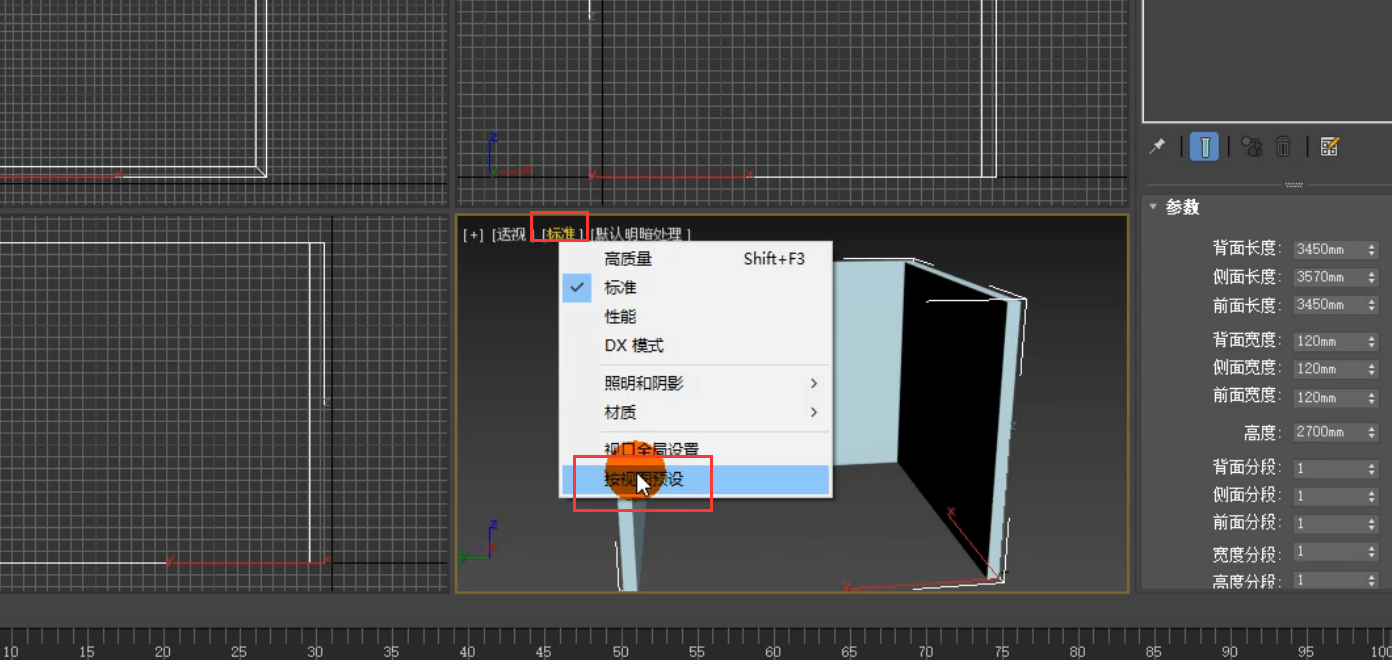

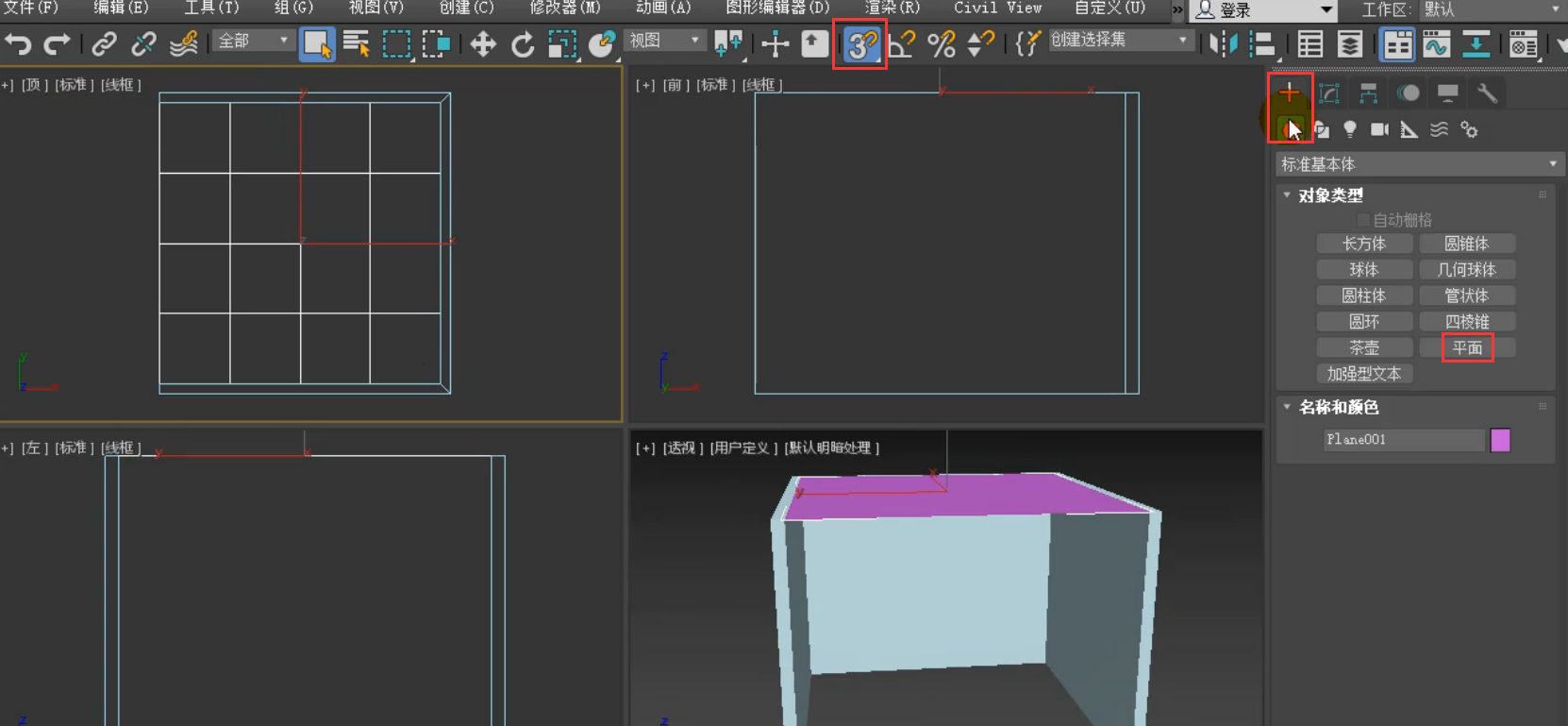
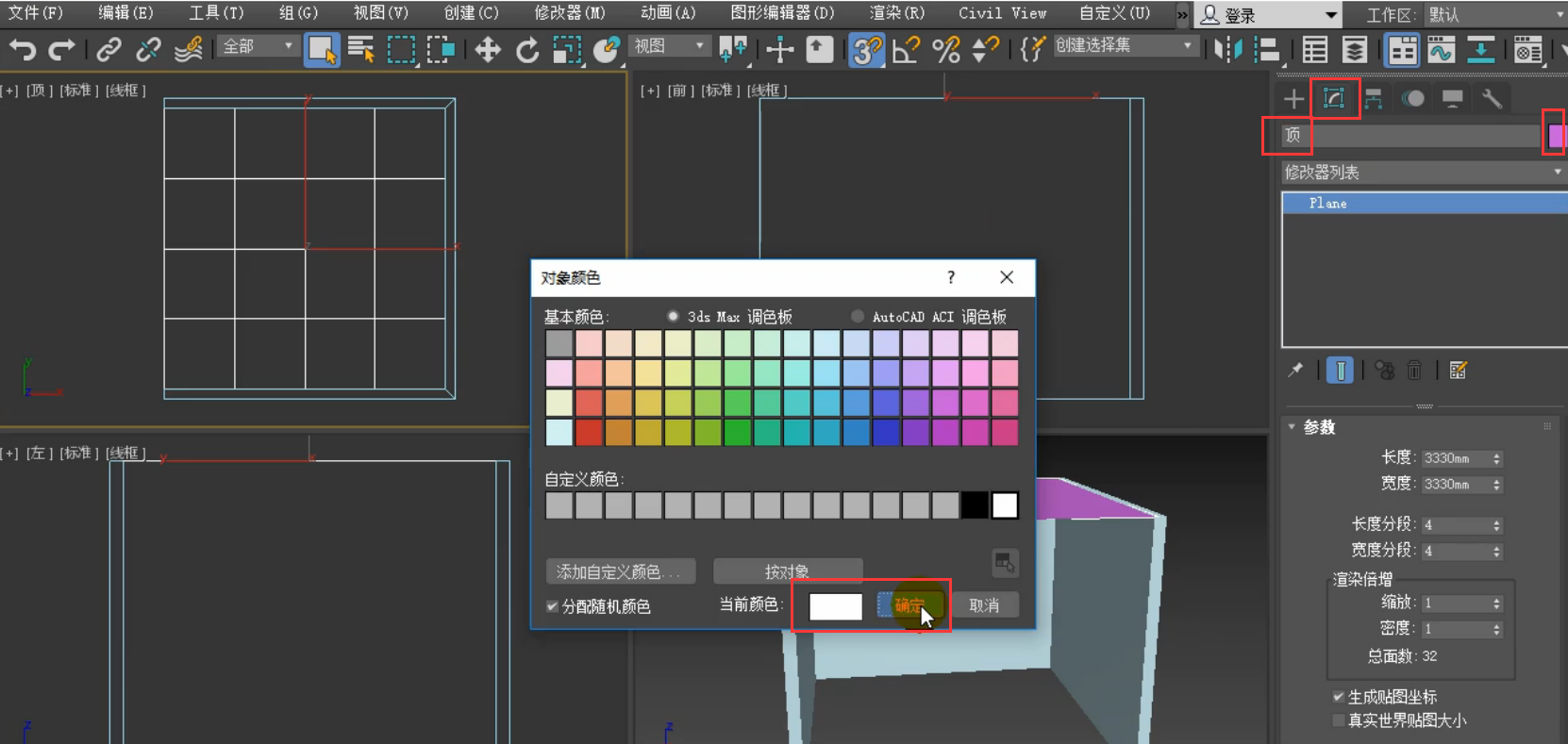

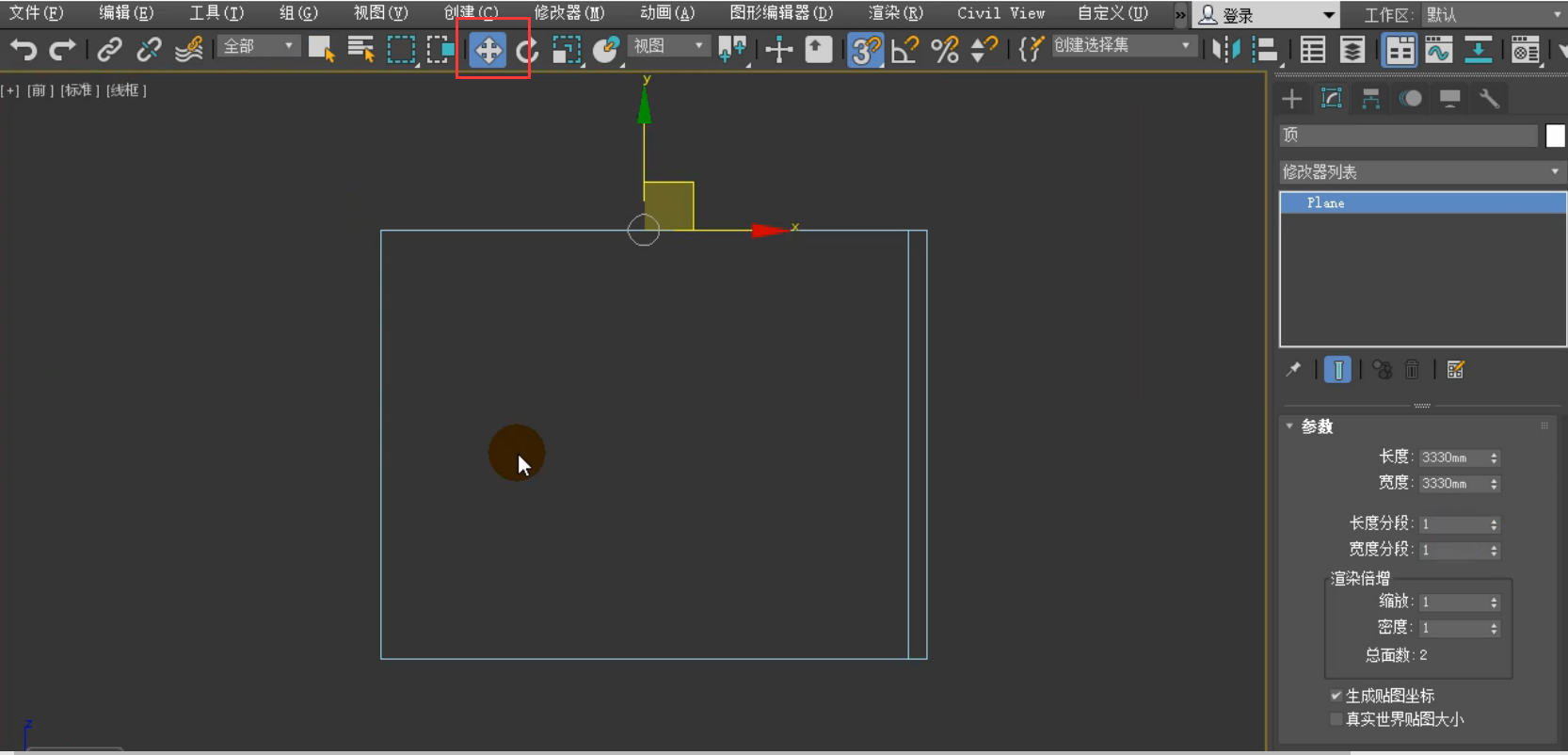
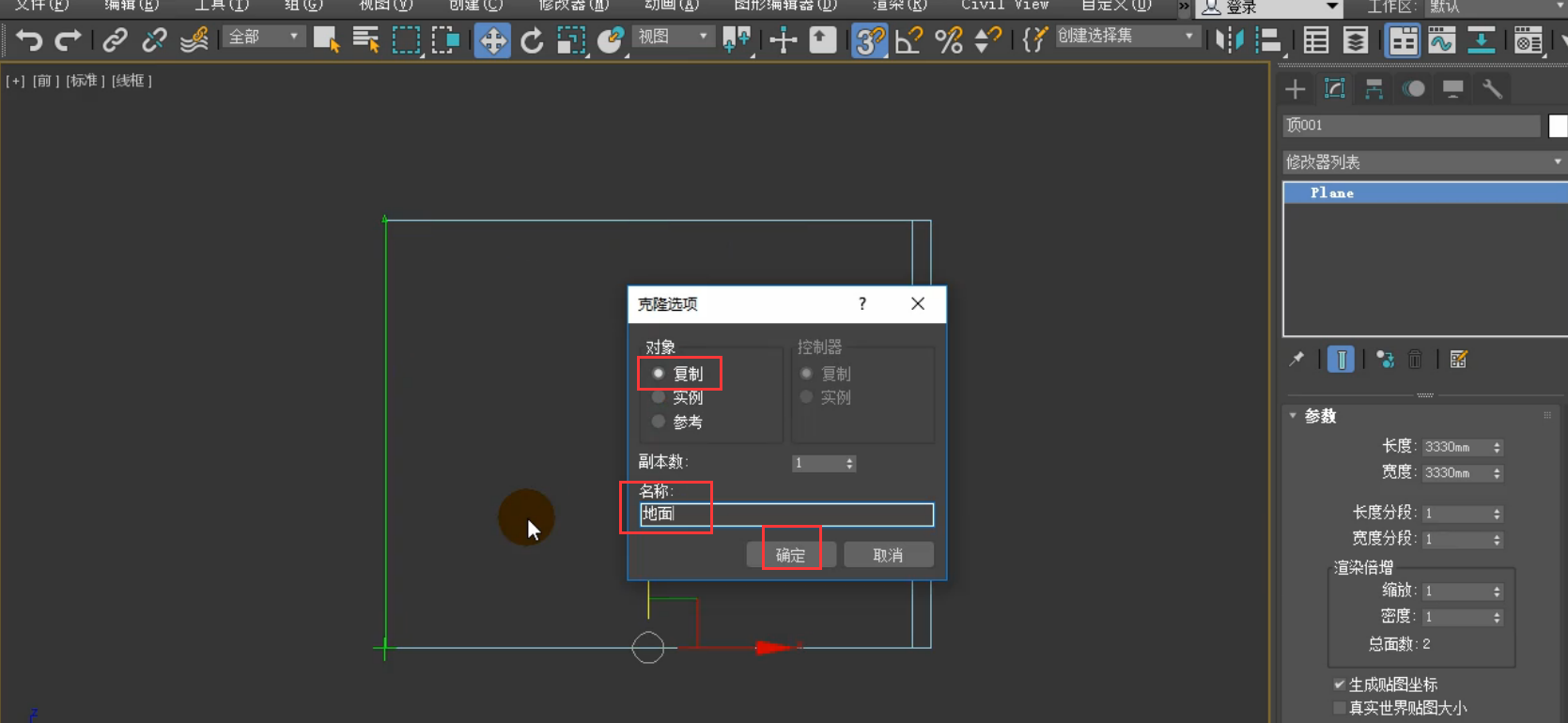

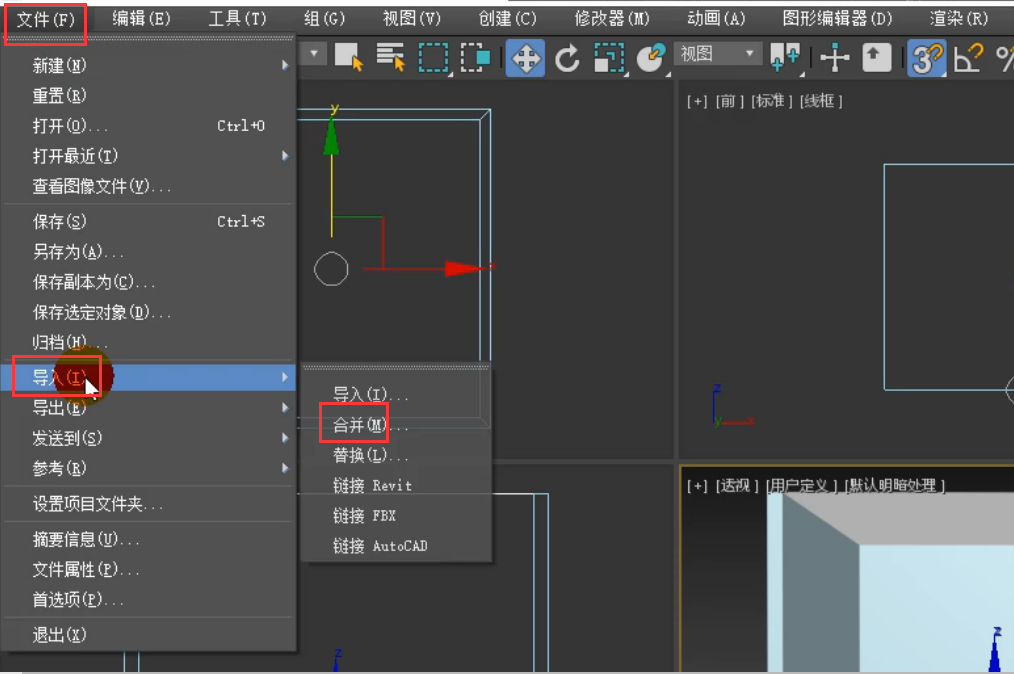
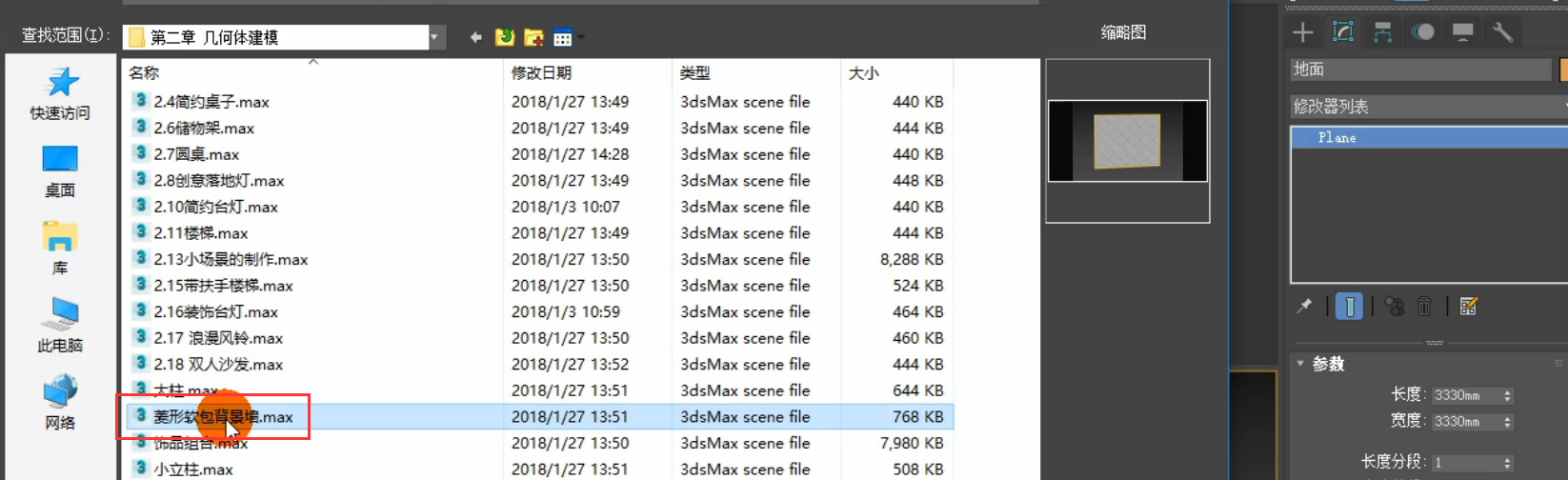

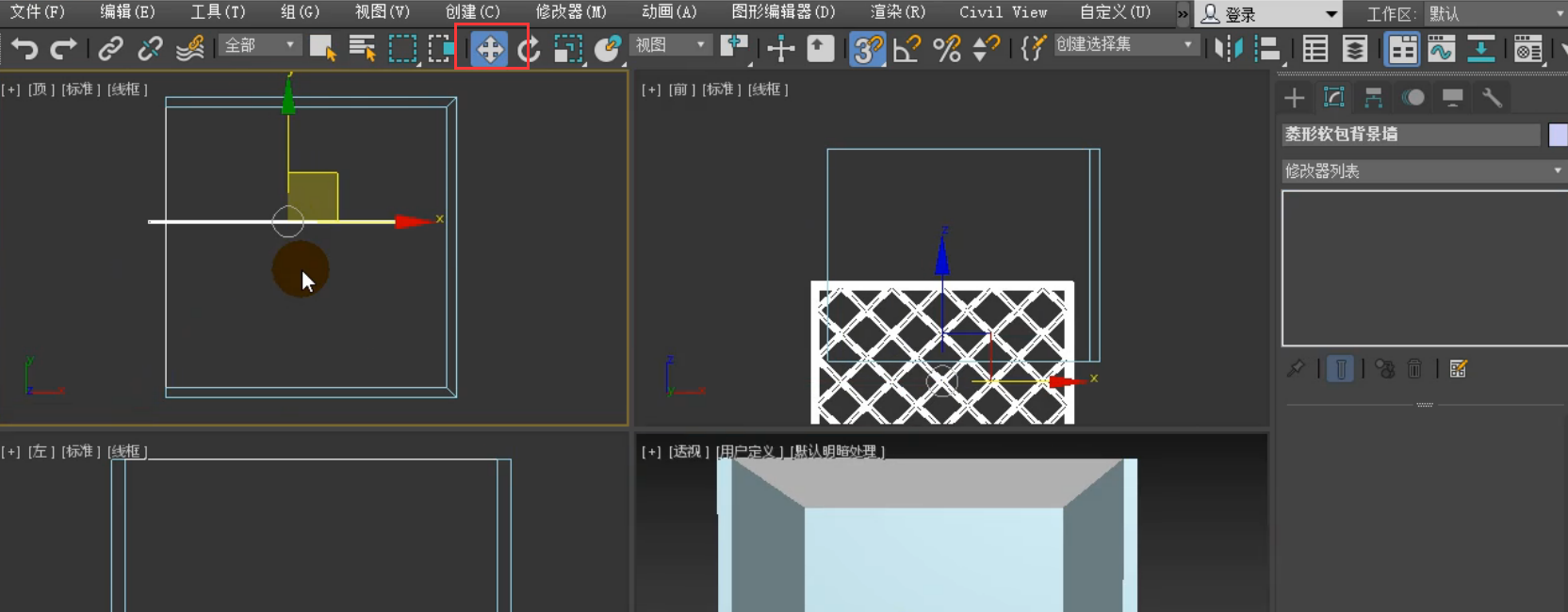
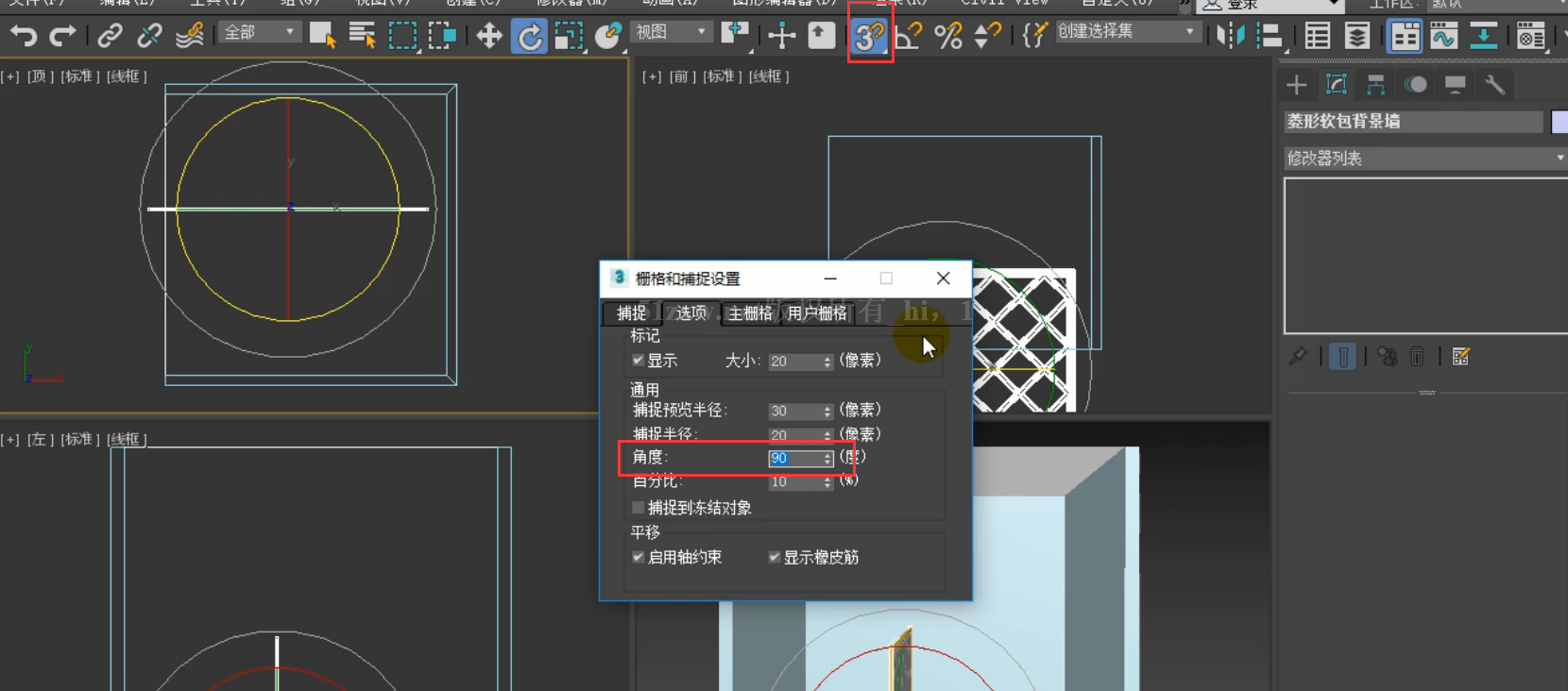
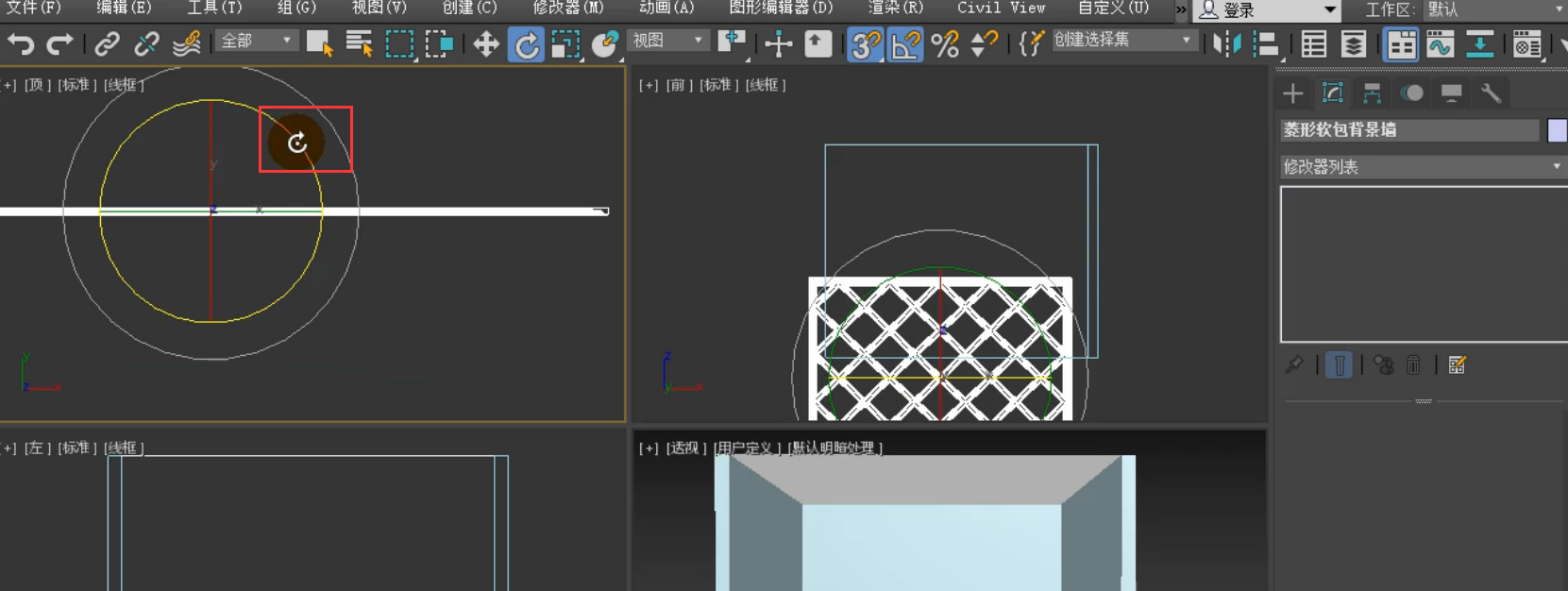
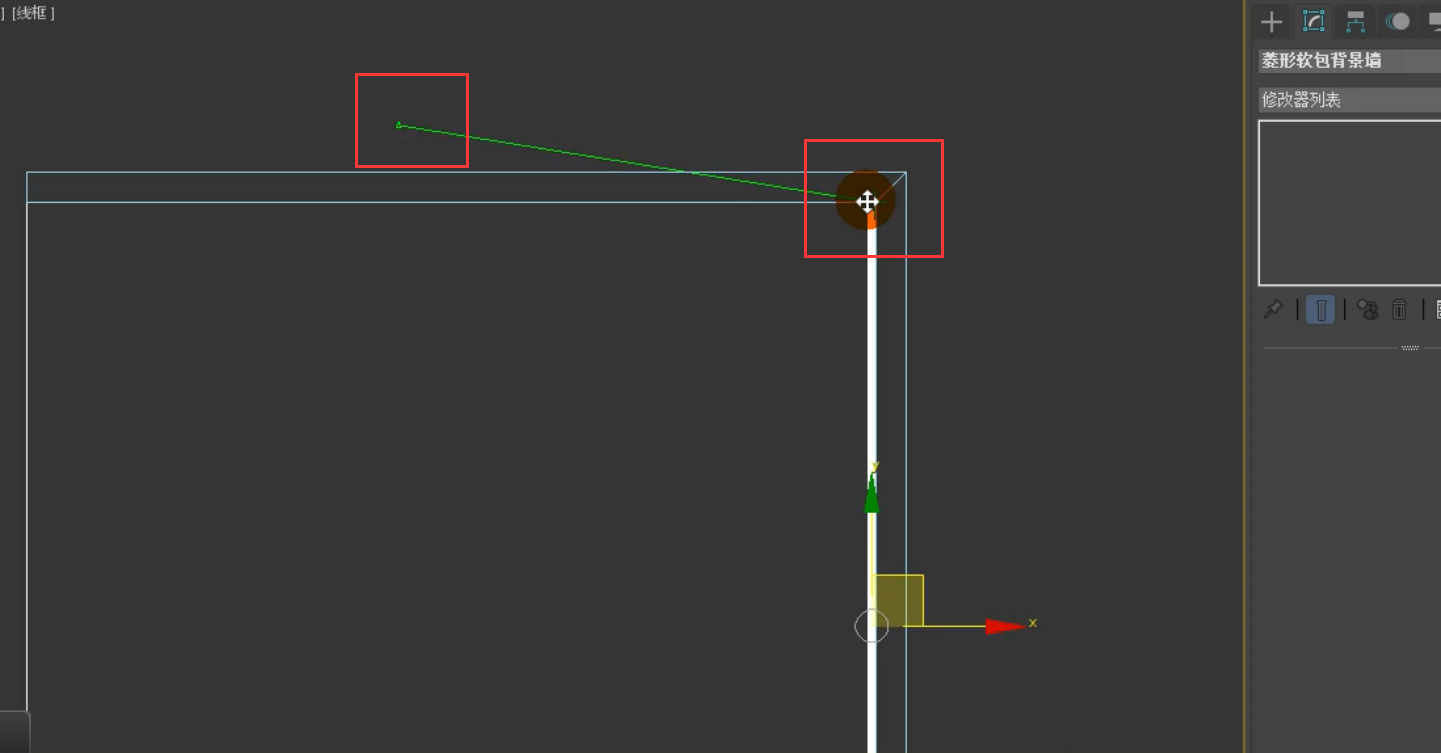




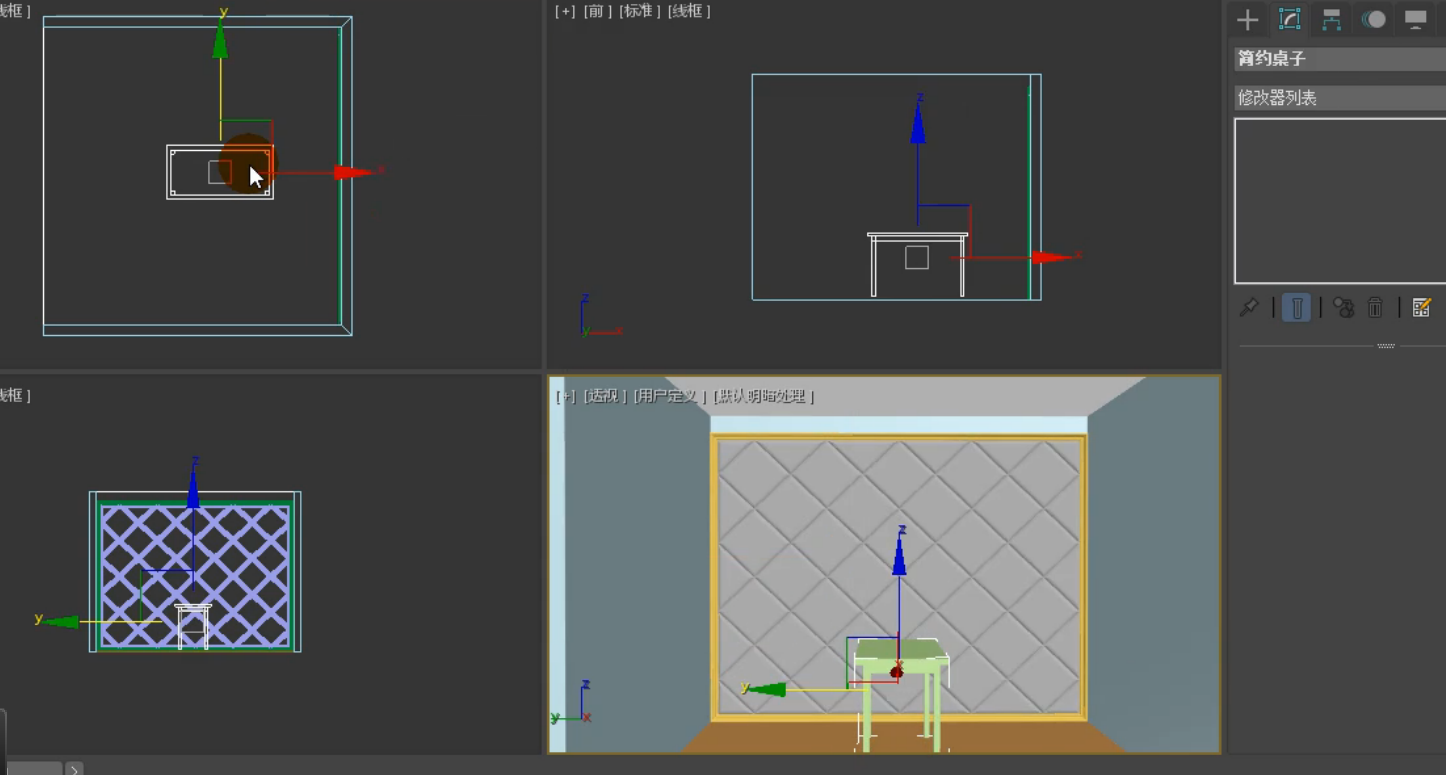

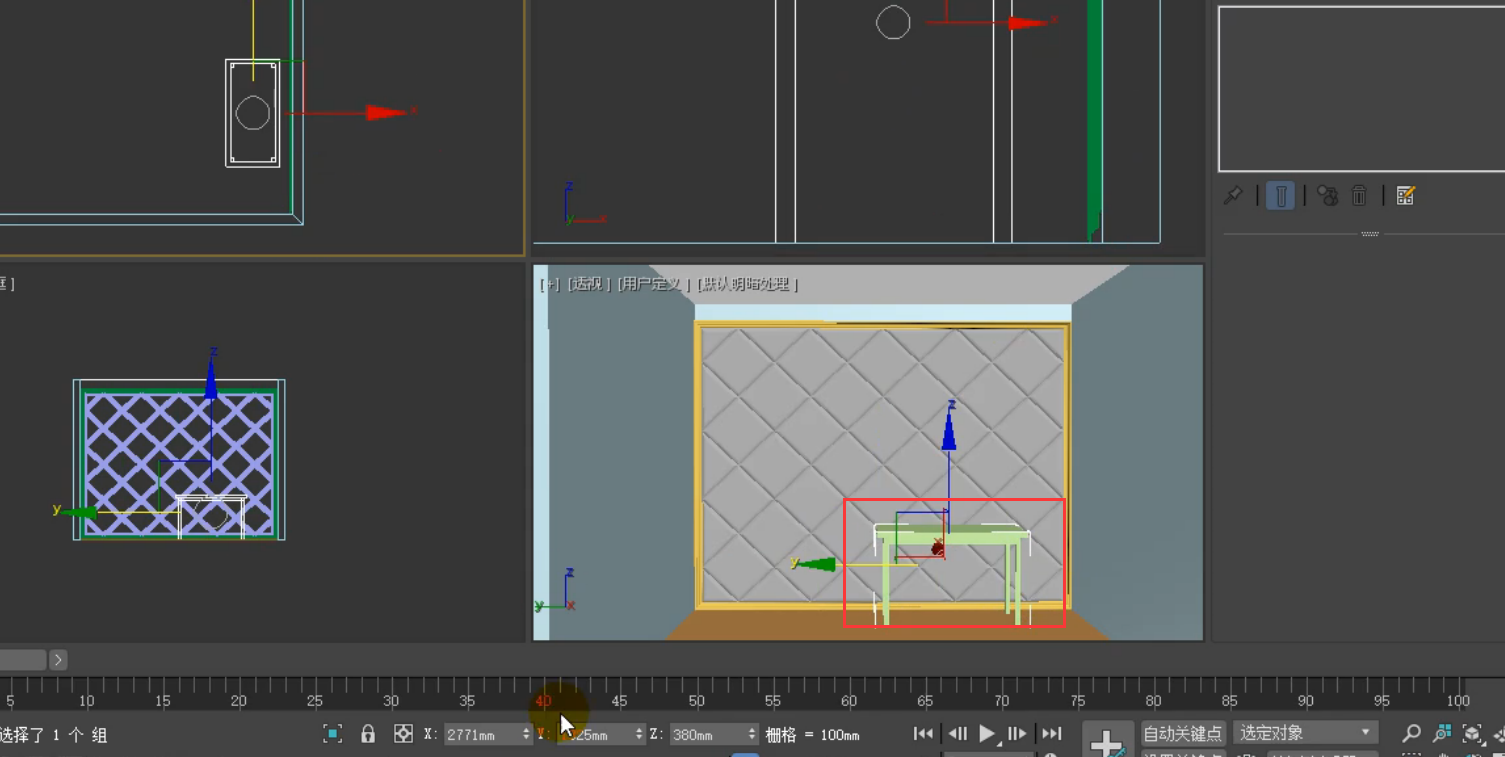
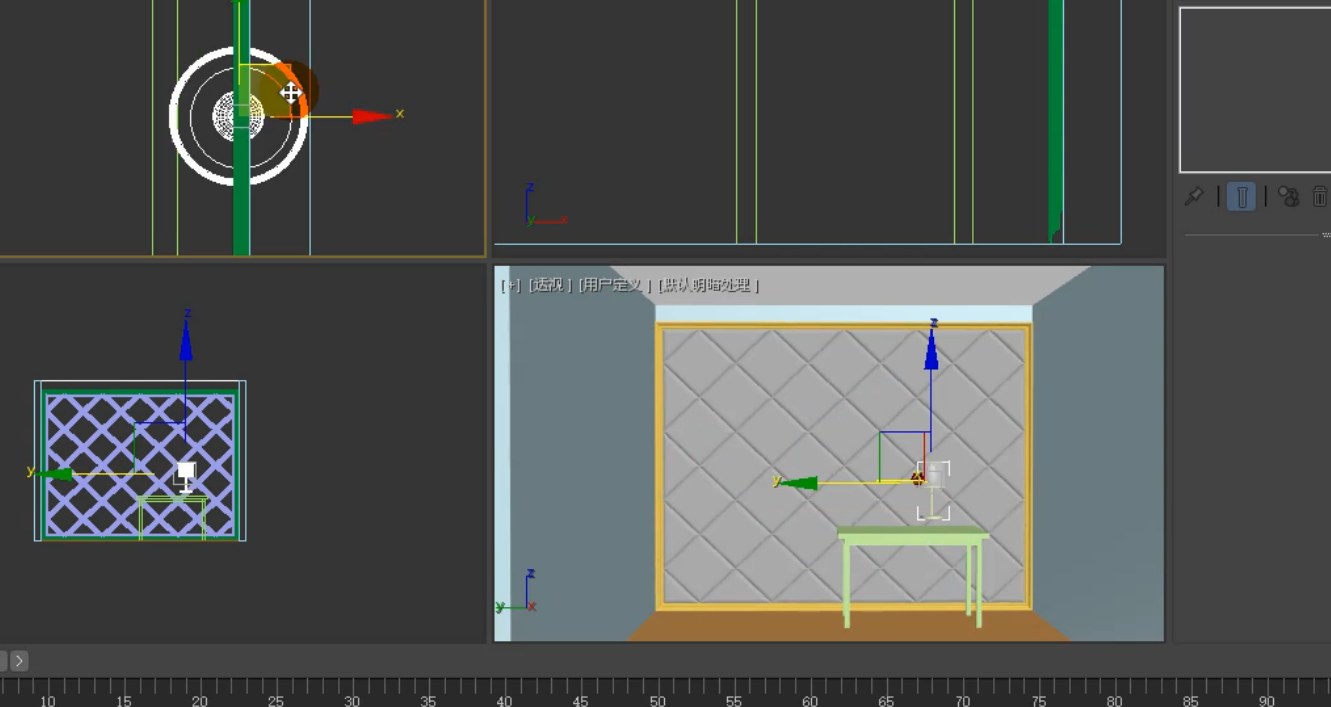

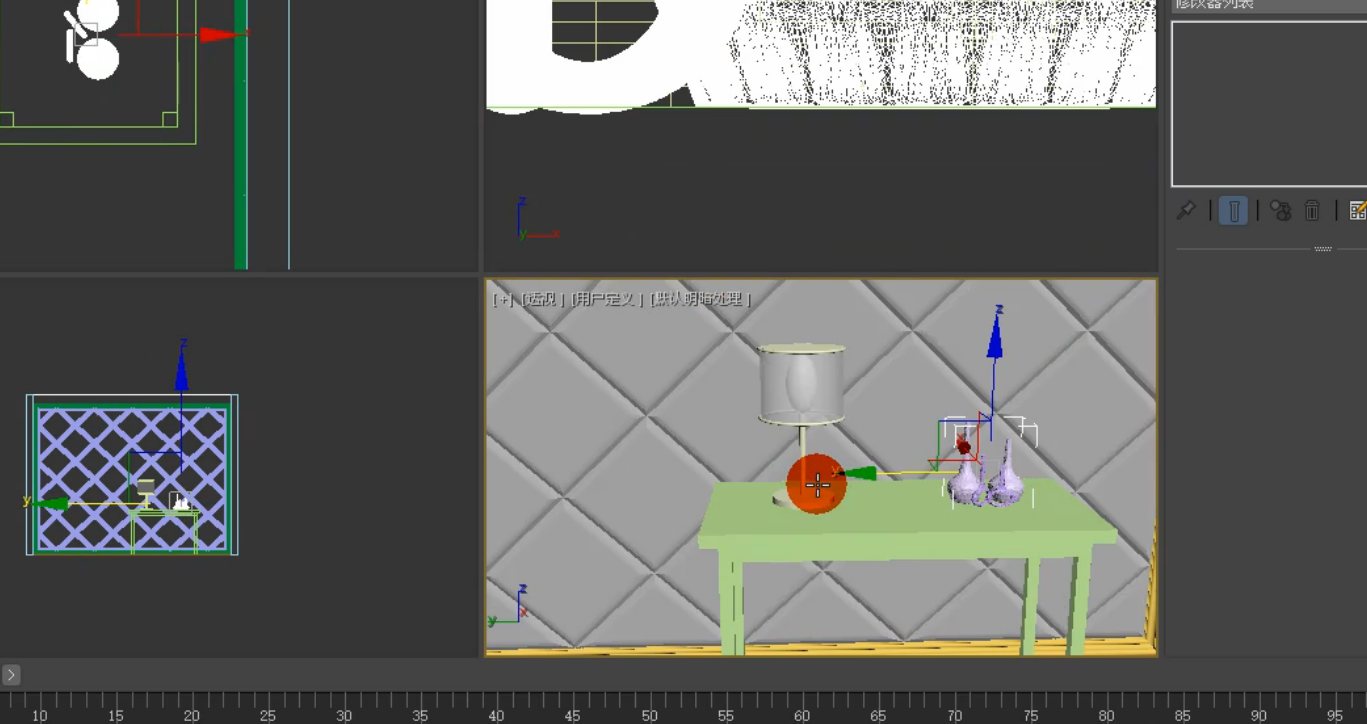
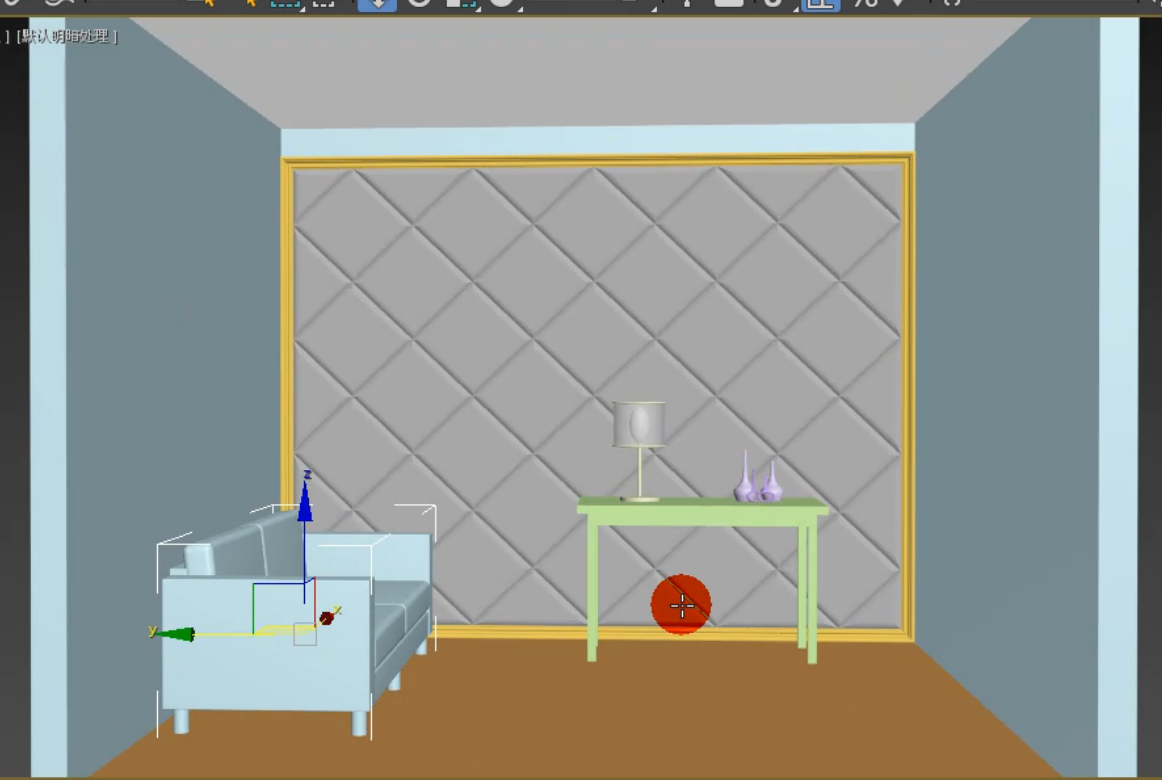
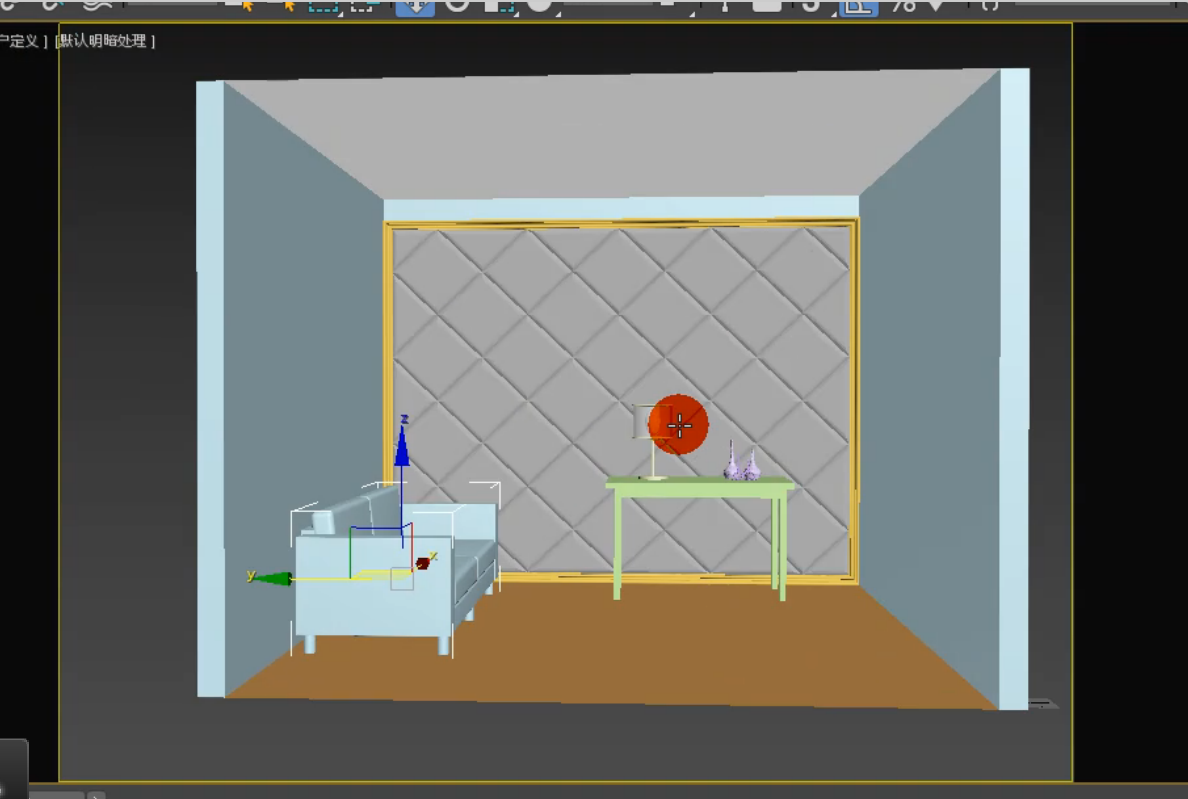






请先 !